
Перевірка безпеки для iPhone з iOS 16 або новішою версією
Функція «Перевірка безпеки», доступна в програмі «Параметри» на iPhone з iOS 16 або новішою версією, дає змогу швидко переглянути, оновити або припинити поширення вашої інформації для окремих людей і програм. Перевірка безпеки передбачає дві опції:
Керування параметрами поширення й доступу для перевірки та внесення окремих змін.
Використання функції «Екстрене скидання» для негайного припинення поширення всієї інформації.
Для доступу до функції «Перевірка безпеки» перейдіть на iPhone у Параметри ![]() > Приватність і безпека > Перевірка безпеки.
> Приватність і безпека > Перевірка безпеки.
![]() ВАЖЛИВО. Перед тим як вносити зміни чи видаляти інформацію, врахуйте потенційний вплив на безпеку та приватність.
ВАЖЛИВО. Перед тим як вносити зміни чи видаляти інформацію, врахуйте потенційний вплив на безпеку та приватність.
Вимоги
Наявність iPhone з iOS 16 або новішою версією.
Щоб знайти свою версію iOS, перейдіть у Параметри
 > Загальні > Про цей пристрій.
> Загальні > Про цей пристрій.Для оновлення з iOS 15.8.3 або попередньої версії: Параметри
 > Загальні > Оновлення ПЗ. Відомості про додаткові варіанти дивіться в розділі Оновлення ПЗ Apple.
> Загальні > Оновлення ПЗ. Відомості про додаткові варіанти дивіться в розділі Оновлення ПЗ Apple.
Наявність облікового запису Apple з увімкненою двофакторною автентифікацією.
Має також бути виконано вхід у Параметри > [Ваше ім’я] на iPhone.
Примітка. Якщо на вашому iPhone увімкнено функцію «Захист украденого пристрою», процедура Перевірки безпеки може дещо відрізнятися. Докладніше дивіться в статті служби підтримки Apple Відомості про Захист украдених пристроїв для iPhone.
Альтернативний варіант: контрольні списки
Якщо у вас інший пристрій (iPad, Mac) або виникли проблеми з використанням Перевірки безпеки, ви можете налаштувати поширення і доступ вручну за допомогою таких контрольних списків:
Огляд
Функція «Перевірка безпеки» на iPhone дає змогу швидко припинити поширення вашої інформації, а також переглянути й оновити параметри поширення для окремих людей і програм. Ви можете виконати такі дії:
Перевірити, для кого ви поширюєте інформацію
Переглянути і змінити перелік пристроїв, під’єднаних до вашого облікового запису Apple
Скинути системні дозволи приватності для програм
Змінити код допуску iPhone
Змінити пароль облікового запису Apple
Внести додаткові зміни

Міркування безпеки, які слід врахувати перед початком роботи
![]() ВАЖЛИВО. Плануйте свої дії з урахуванням заходів безпеки.
ВАЖЛИВО. Плануйте свої дії з урахуванням заходів безпеки.
Перед тим як вносити зміни чи видаляти інформацію, врахуйте потенційний вплив на безпеку та приватність.
Функція «Швидкий вихід» дає вам змогу швидко захистити свою приватність. Торкніть «Швидкий вихід», щоб негайно відкрити програму «Параметри» й повернутися на початковий екран (у правому верхньому куті на всіх екранах Перевірки безпеки). Будь-які зміни, внесені до застосування швидкого виходу, збережуться.
Щоб відновити поширення для іншої особи після використання Перевірки безпеки, просто відкрийте програму чи службу, з яких потрібно поширити інформацію, і знову поширте цей вміст. Деякі програми та служби сповіщають вас про відновлення поширення інформації.
За допомогою функції «Перевірка безпеки» можна переглянути, для кого ви поширюєте інформацію, обмежити використання Повідомлень і FaceTime лише своїм iPhone, скинути системні дозволи приватності для програм, змінити код допуску, змінити пароль свого облікового запису Apple та багато іншого.
Якщо ви хочете відновити поширення для іншої особи після використання Перевірки безпеки, відкрийте програму чи службу, з яких потрібно поширити інформацію, і знову поширте цей вміст.
Якщо ви ввімкнули функцію «Захист украденого пристрою», засіб перевірки безпеки може працювати дещо інакше. Щоб дізнатися більше про функцію «Захист украденого пристрою», перегляньте статтю служби підтримки Apple Відомості про Захист украдених пристроїв для iPhone.
Примітка. Якщо на вашому iPhone діють обмеження Екранного часу або якщо інстальовано профіль керування мобільним пристроєм (MDM), ви так само можете користуватися функцією «Перевірка безпеки», однак певні опції можуть бути недоступні.
Що потрібно, щоб користуватися функцією «Перевірка безпеки»?
Функція «Перевірка безпеки» доступна лише на iPhone з iOS 16 або новішою версією. Для використання функції «Перевірка безпеки» вам потрібен обліковий запис Apple з увімкненою двофакторною автентифікацією. Ви повинні також виконати вхід у Параметри > [Ваше ім’я] на iPhone. (Щоб дізнатися версію програмного забезпечення, інстальованого на вашому пристрої, перейдіть у Параметри ![]() > Загальні, а потім торкніть «Про пристрій».)
> Загальні, а потім торкніть «Про пристрій».)
Для доступу до функції «Перевірка безпеки» перейдіть у Параметри ![]() > Приватність і безпека > Перевірка безпеки. (Може знадобитися прокрутити вниз.)
> Приватність і безпека > Перевірка безпеки. (Може знадобитися прокрутити вниз.)
Примітка. Якщо у вас немає доступу до функції «Перевірка безпеки» або якщо вам складно користуватися нею, ви можете вручну відкоригувати параметри поширення й доступу до пристрою та облікових записів. Дивіться розділ Контрольний список 3. Керування вмістом.
Дізнайтеся, як. Щоб переглянути наведений нижче розділ, виберіть кнопку «плюс» ![]() поряд із його назвою.
поряд із його назвою.
Крок 1. Відкрийте Перевірку безпеки
На iPhone перейдіть у Параметри ![]() > Приватність і безпека > Перевірка безпеки. (Може знадобитися прокрутити вниз.)
> Приватність і безпека > Перевірка безпеки. (Може знадобитися прокрутити вниз.)
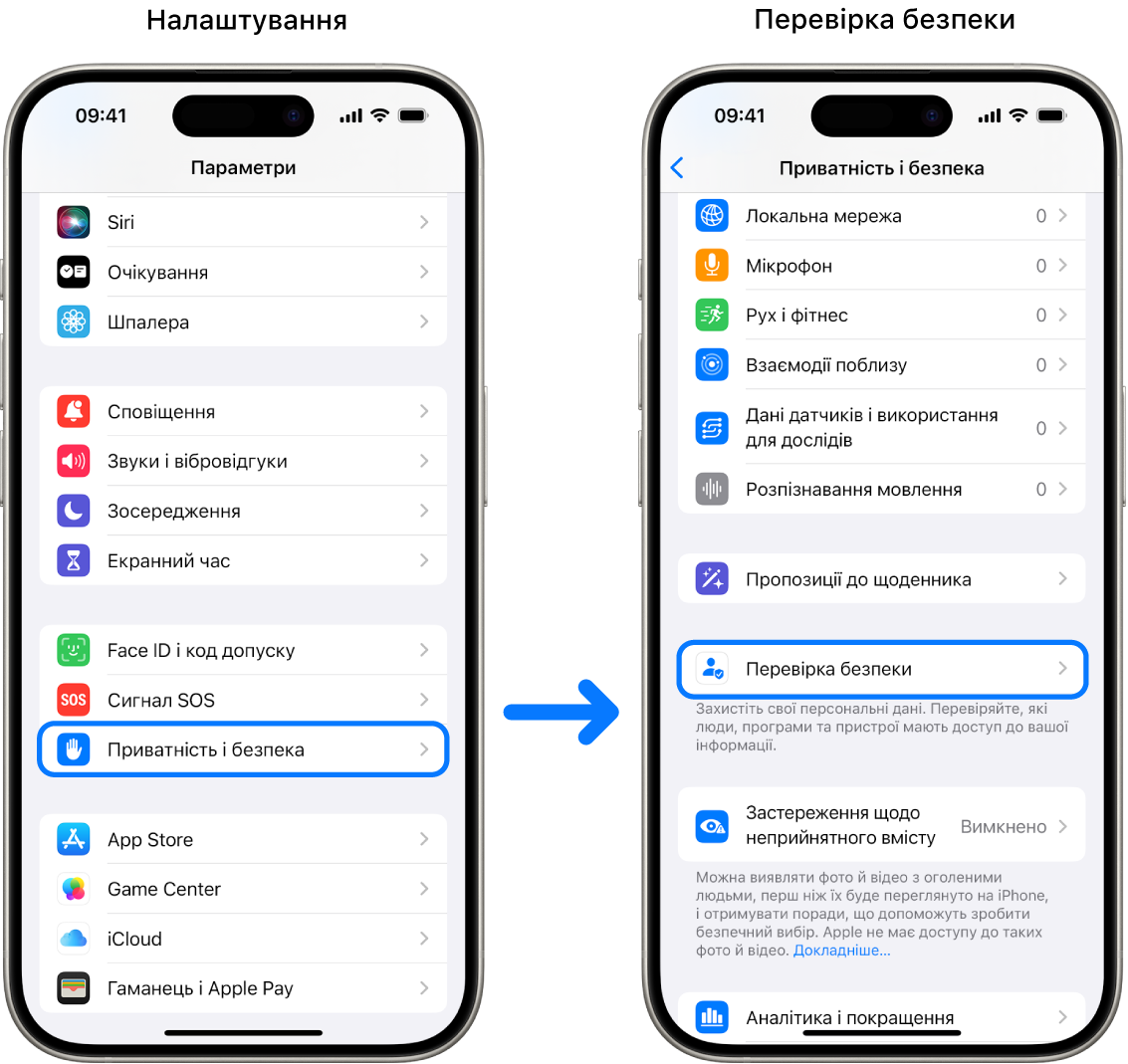
Крок 2. Виберіть потрібний варіант
У функції «Перевірка безпеки» передбачено два способи керування поширенням, доступом і безпекою облікового запису:
Екстрене скидання. Негайне й універсальне скидання поширення для всіх людей і програм.
Керування поширенням і доступом. Перевірка й налаштування параметрів поширення і доступу для окремих людей і програм.
Докладніше про параметри, які можна змінити в Перевірці безпеки, дивіться в розділі Запитання і відповіді щодо Перевірки безпеки.
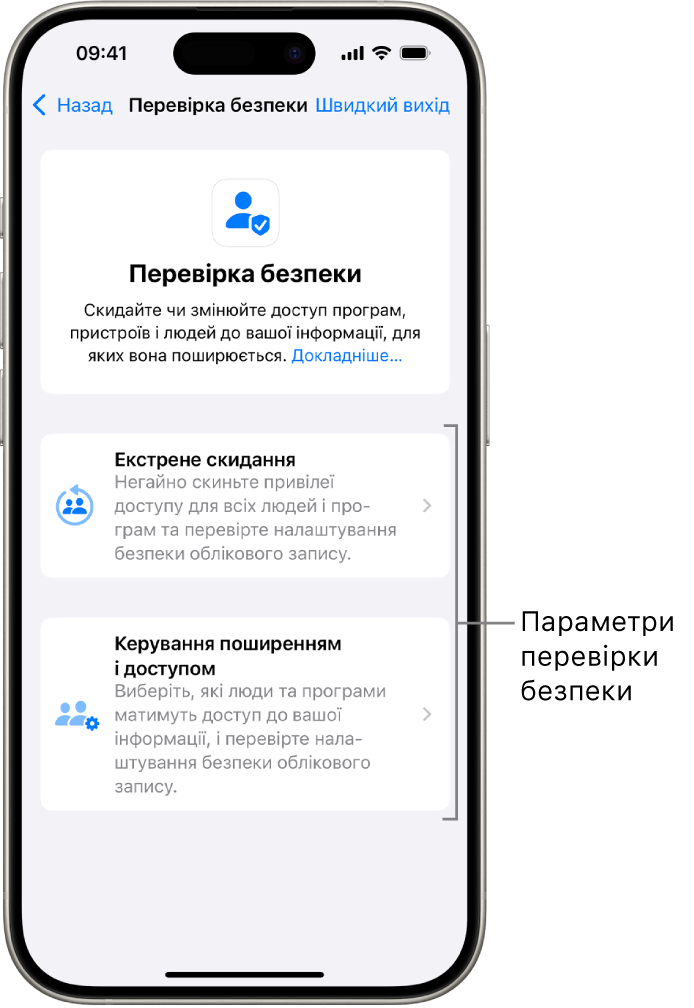
Екстрене скидання
Використовуйте Екстрене скидання для таких завдань:
Швидке припинення поширення для всіх людей і програм (докладніше дивіться в розділі «Запитання і відповіді щодо Перевірки безпеки»).
Перегляд екстрених контактів.
Перегляд пристроїв, під’єднаних до вашого облікового запису Apple.
Перегляд номерів телефонів, які використовуються для перевірки вашої особи.
Змінення пароля вашого облікового запису Apple й перегляд параметрів безпеки пристрою та облікового запису.
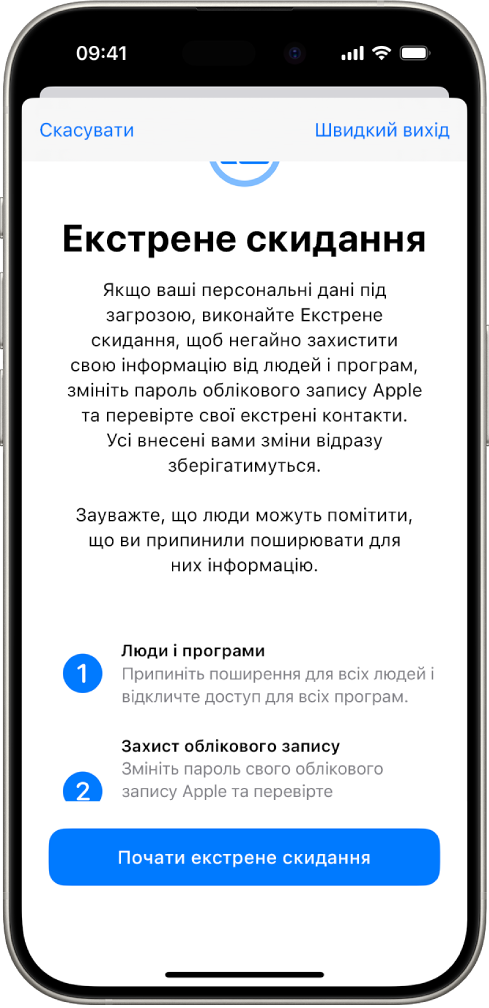
Торкніть «Екстрене скидання», а потім виконайте екранні вказівки. Ваші зміни постійно зберігаються.
Примітка. Якщо ви ввімкнули функцію «Захист украденого пристрою», засіб перевірки безпеки може працювати дещо інакше. Щоб дізнатися більше про функцію «Захист украденого пристрою», перегляньте статтю служби підтримки Apple Відомості про Захист украдених пристроїв для iPhone.
Керування поширенням і доступом
Опція «Керування поширенням і доступом» дає змогу переглянути й налаштувати інформацію, яку ви поширюєте для інших людей, інформацію, до якої мають доступ програми, а також оновити параметри безпеки пристрою та облікового запису Apple. Виконайте ці п’ять кроків:
Торкніть «Керування поширенням і доступом». (Зміни зберігаються в міру того, як ви їх вносите.)
Щоб переглянути й припинити поширення інформації для інших людей, виконайте одну з таких дій:
Торкніть «Люди». Виберіть людей зі списку, перегляньте поширювану інформацію, а потім вирішіть, доступ до якої інформації потрібно припинити для вибраних людей.
Торкніть «Інформація». Виберіть програми зі списку, перегляньте поширювану інформацію, а потім вирішіть, доступ до якої інформації потрібно припинити для вибраних людей.
Щоб переглянути й припинити поширення інформації для інших програм, виконайте одну з таких дій:
Торкніть «Програми». Виберіть програми зі списку, перегляньте поширювану для них інформацію, а потім вирішіть, доступ до якої інформації потрібно припинити для вибраних програм.
Торкніть «Інформація». Виберіть поширювану інформацію зі списку, перегляньте поширювану для програм інформацію, а потім вирішіть, доступ до якої інформації потрібно припинити для вибраних програм.
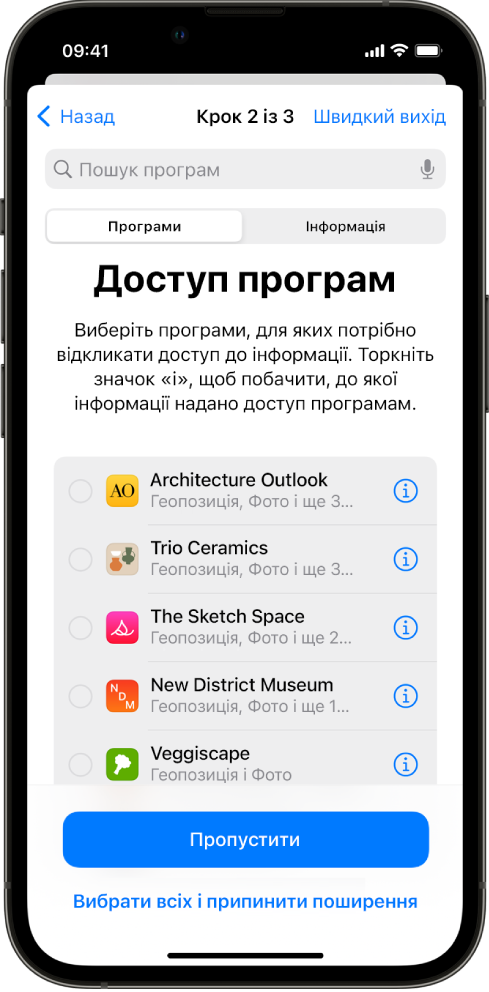
Торкніть «Продовжити», а потім виконайте будь-які з таких дій:
Перегляньте перелік пристроїв, під’єднаних до вашого облікового запису Apple, і вилучіть непотрібні.
Перегляньте номери телефонів, які використовуються для підтвердження вашої особистості, і оновіть їх за потреби.
Оновіть пароль свого облікового запису Apple.
Додайте або оновіть свої екстрені контакти.
Оновіть код допуску пристрою або інформацію вашого Face ID чи Touch ID.
Перегляньте і вилучіть синхронізовані комп’ютери (лише iOS 17 і новіші версії).
Якщо у вас є підписка iCloud+, і ви ще не ввімкнули Приват-реле,це можна зробити зараз (лише iOS 17 і новіші версії).
Торкніть «Готово».
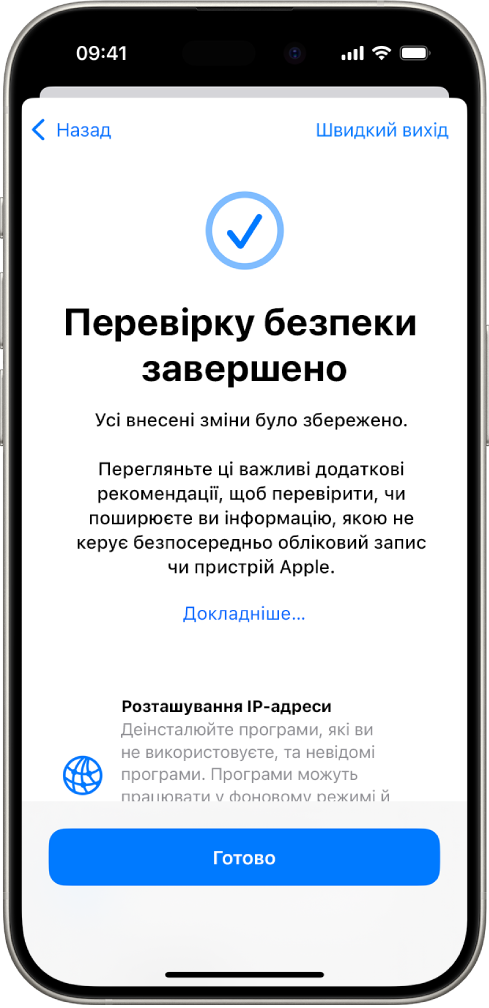
Завершивши, перейдіть до наступного завдання, щоб переконатися, що поширення зупинено.
 ВАЖЛИВО. Перегляньте додаткові заходи, щоб ознайомитися з порадами щодо захисту приватної інформації, окрім Перевірки безпеки.
ВАЖЛИВО. Перегляньте додаткові заходи, щоб ознайомитися з порадами щодо захисту приватної інформації, окрім Перевірки безпеки.
Крок 3. Перевірте внесені вами зміни
Після використання функції «Перевірка безпеки» ви можете перевірити зміни, внесені вами до параметрів поширення за допомогою цих 4 кроків.
Торкніть кнопку «Назад» (ви також можете вийти й повторно відкрити Перевірку безпеки).
Перевірте, чи внесено потрібні зміни стосовно інформації, яку ви поширюєте для інших людей.
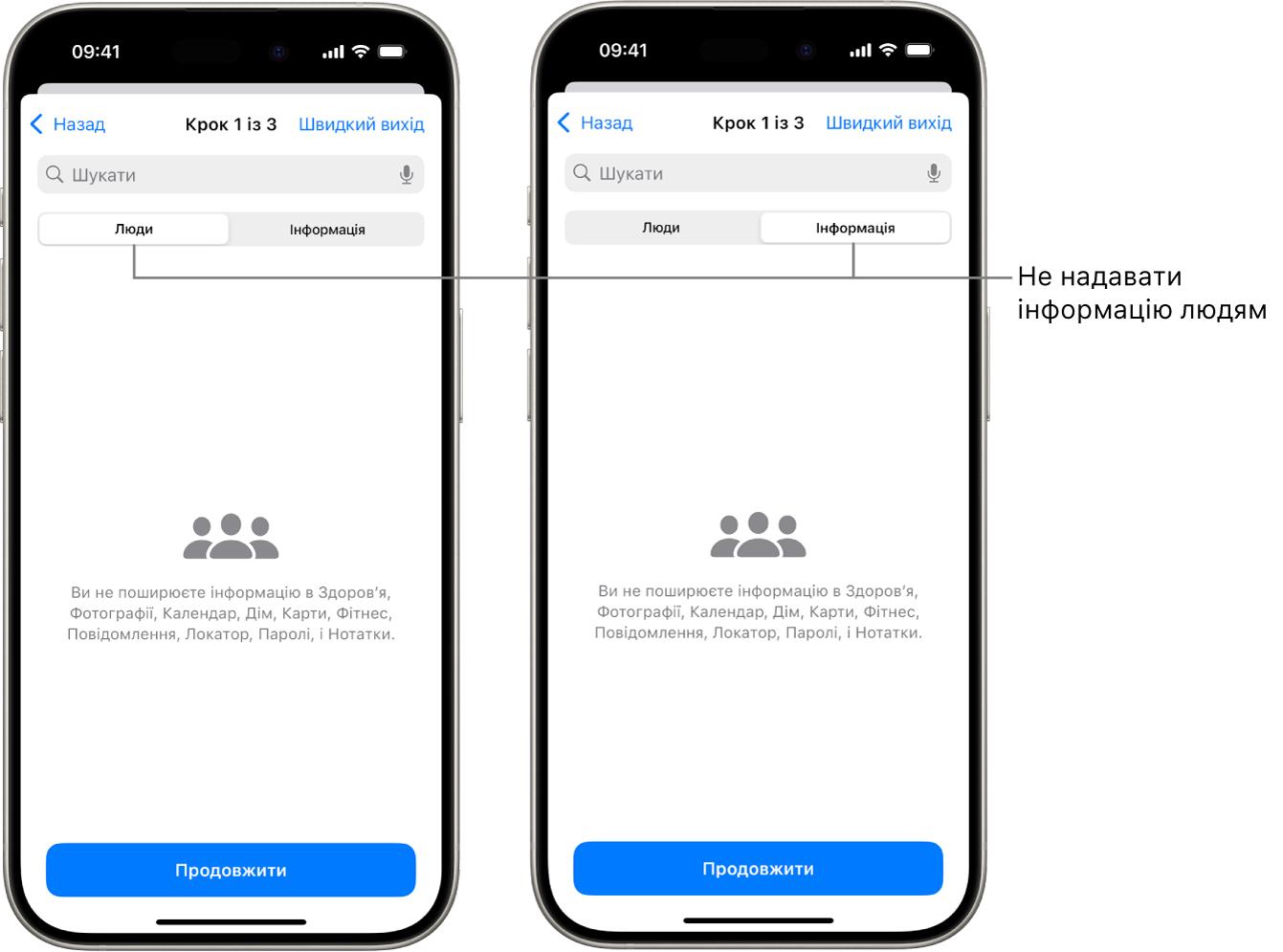
Перевірте, чи внесено потрібні зміни стосовно інформації, яку ви поширюєте для програм.
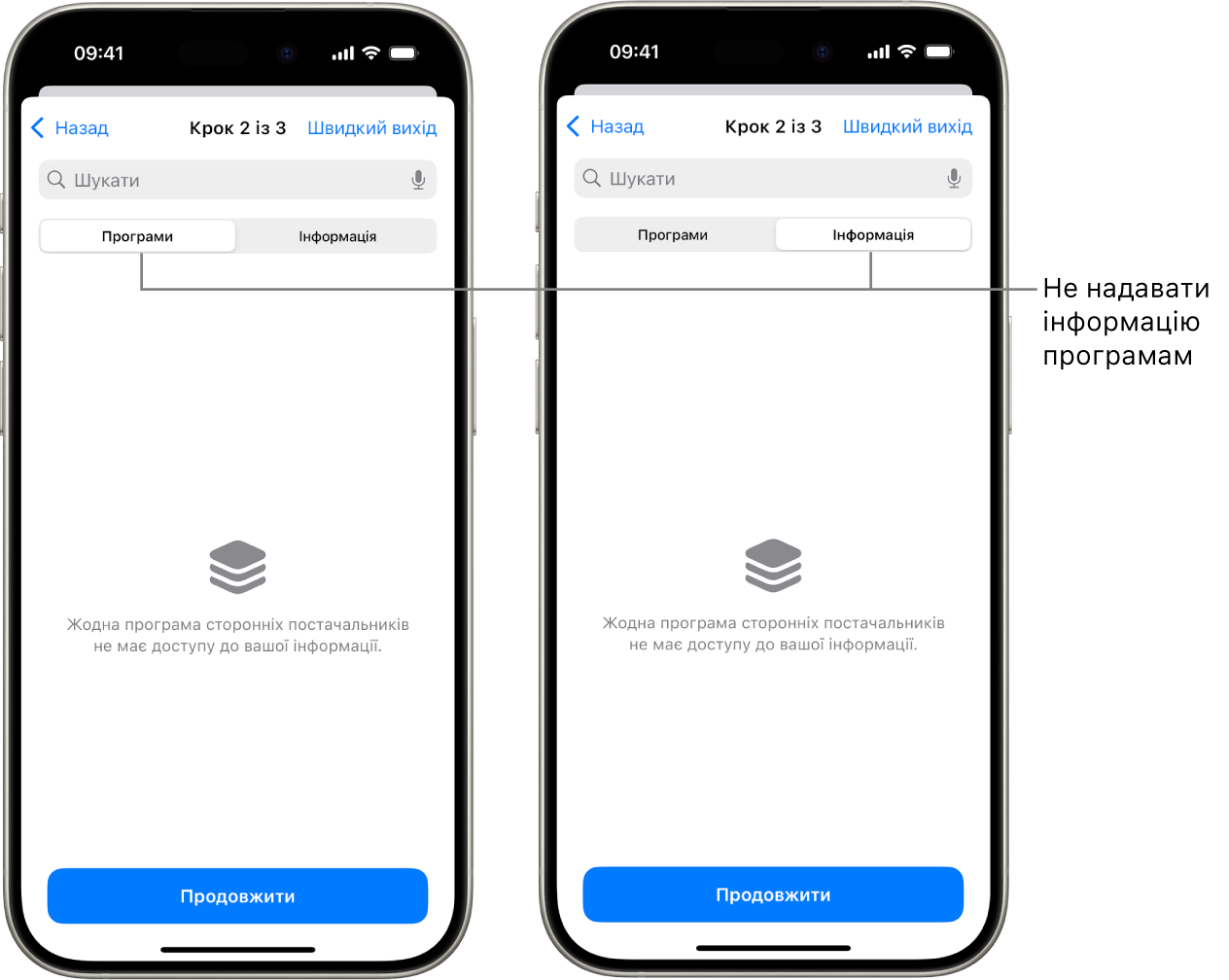
Перевірте всі зміни, внесені в обліковий запис, а саме:
Пристрої, під’єднані до вашого облікового запису Apple.
Номери телефонів, які використовуються для перевірки вашої особи.

Змінені або додані вами екстрені контакти.
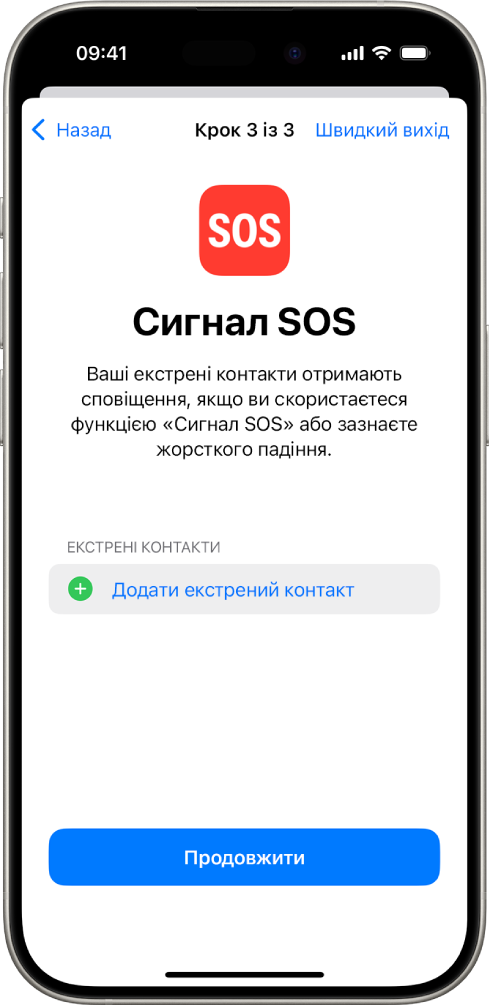
Вилучені вами синхронізовані комп’ютери.
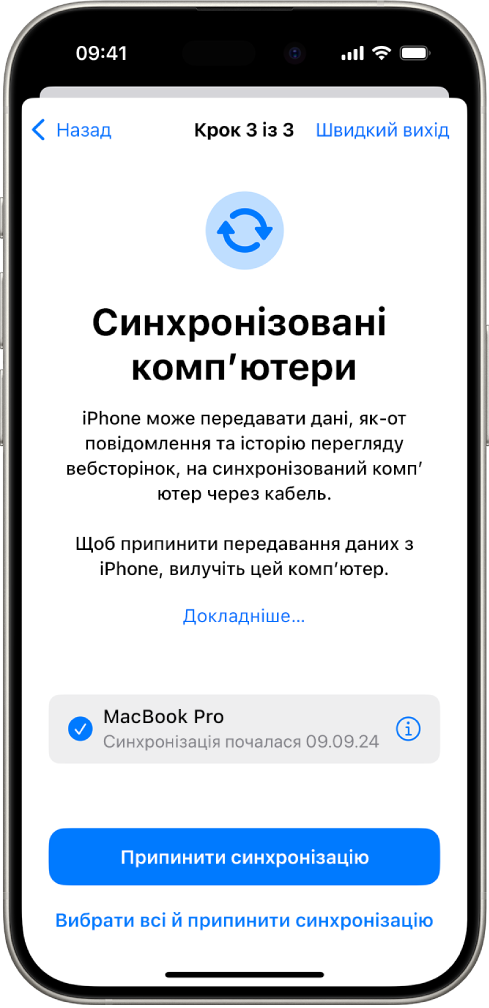
Відомості, на які не поширюється Перевірка безпеки
Деякі відомості не можна переглядати чи змінювати за допомогою функції «Перевірка безпеки», зокрема:
облікові записи й паролі до них, не пов’язані з Apple;
поширення в соціальних мережах;
пристрої, на яких виконано вхід з використанням іншого облікового запису iCloud;
iPad або Mac з параметрами поширення інформації, увімкненими для інших програм.